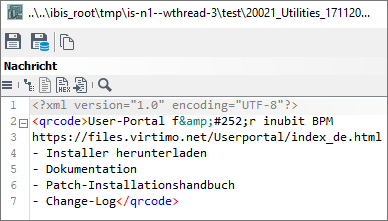QR Code Generator
Verwendung
Sie können dieses Modul sowohl zum Generieren als auch zum Dekodieren von QR-Code-Grafiken verwenden.
Die generierte QR-Code-Grafik bzw. der aus einer QR-Code-Grafik entschlüsselte Text werden als Ausgangsnachricht zur Verwendung in weiteren Modulen in einem Workflow bereitgestellt.
Funktionsumfang
-
Daten zum Kodieren eines QR-Codes
URL oder ein beliebiger Long-Text, woraus ein QR-Code generiert werden kann.
Der Text kann beliebig formatiert sein, z.B. durch Zeilenumbrüche oder Tabulatoren, und er kann Leerzeichen, Umlaute und Sonderzeichen enthalten.
Die zulässige Textlänge ist von verschiedenen Faktoren abhängig. Daher kann erst bei der Ausführung des Moduls eine Fehlermeldung ausgegeben werden, wenn die Grenze überschritten wurde.
-
Textkodierung
Zeichensatz, der zum Kodieren bzw. Dekodieren des Texts verwendet wurde bzw. werden soll, zum Beispiel: UTF-8, ISO-8859-1
Standardmäßig wird ISO-8859-1 verwendet, damit Umlaute und Sonderzeichen korrekt dargestellt werden.
-
Grafikformat
Format der Grafikdatei des QR-Codes, in das der Text kodiert werden soll, zum Beispiel: PNG, JPG
-
Größe der Grafik
Größe der QR-Code-Grafik, die generiert werden soll, in Pixel, zum Beispiel: 256x256
-
Fehlerkorrektur
Bei der Erstellung von QR-Codes kann ein bestimmter Grad für Fehlerkorrektur angegeben werden, sodass der Code lesbar bleibt, auch wenn er zum Teil beschädigt oder verdeckt ist. Je höher die Fehlerkorrektur eingestellt ist, desto mehr kann der QR-Code beschädigt sein, aber umso größer wird die Grafikdatei. Sie können zwischen den folgenden Werten wählen: 7 %, 15 %, 25 % und 30 %.
QR-Code aus einem Text generieren
Voraussetzungen
-
Sie haben den QR Code Generator lizenziert.
-
Sie haben einen Workflow zum Generieren eines QR-Codes erstellt.
So gehen Sie vor
-
Öffnen Sie den Workflow zum Bearbeiten.
-
Fügen Sie ein QR Code Generator-Modul hinzu.
-
Konfigurieren Sie den Dialog Allgemeine Moduleigenschaften.
-
Konfigurieren Sie die QR Code Plugin-Einstellungen.
Sie können die Einstellungen auch über die Moduleigenschaften im Variablenmapping konfigurieren, siehe Workflow-Variablen und Mappings.
-
Wählen Sie im Abschnitt Modus die Option QR-Code erzeugen.
-
Konfigurieren Sie die folgenden Einstellungen im Abschnitt Konfiguration:
-
Geben Sie im Feld QR-Code Daten ein, für welche Text Sie einen QR-Code erstellen wollen.
Dieses Feld darf nicht leer bleiben, auch wenn die Moduleigenschaft
datagesetzt ist und der Inhalt im Feld QR-Code Daten während der Modulausführung überschrieben wird. -
Wählen Sie aus der Auswahlliste Kodierung der Daten den Zeichensatz für den Text, den Sie im Feld QR-Code Daten eingegeben haben.
-
Wählen Sie aus der Auswahlliste Bildausgabeformat das Format für die zu erstellende QR-Code-Grafik.
-
Geben Sie im Feld Bildgröße die Werte für die Breite (linkes Feld) und Höhe (rechtes Feld) für die zu erstellende QR-Code-Grafik.
-
Wählen Sie den Wert für die Fehlerkorrektur.
→ Der Dialog sollte etwa wie folgt aussehen:
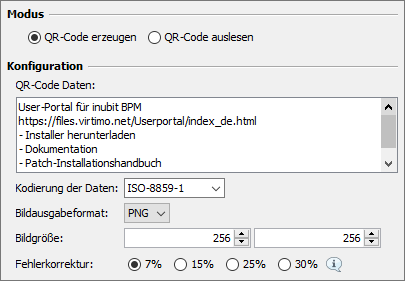
-
Klicken Sie auf Fertig stellen, um die Änderungen zu speichern.
-
-
Fügen Sie ein File Connector-Modul hinzu, um die Grafikdatei in das Dateisystem zu speichern.
Alternativ dazu können Sie ein anderes Modul hinzufügen, das geeignet ist, den generierten QR-Code zu verwenden.
-
Im Dialog Allgemeine Moduleigenschaften wählen Sie im Bereich Grundkonfiguration die Option Output Connector,
-
Im Dialog Zu schreibenden Datei konfigurieren Sie zumindest den Verzeichnisnamen und den Dateinamen in den entsprechenden Feldern.
-
Klicken Sie auf Fertig stellen, um die Änderungen zu speichern.
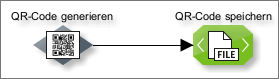
-
-
Publizieren Sie den Workflow.
→ Mit diesem Workflow können Sie jetzt QR-Codes generieren.
Text aus QR-Code lesen
Voraussetzungen
-
Sie haben den QR Code Generator lizenziert.
-
Sie haben einen Workflow zum Lesen eines QR-Codes erstellt.
So gehen Sie vor
-
Öffnen Sie den Workflow zum Bearbeiten.
-
Fügen Sie ein Modul hinzu, z.B. einen File Input Connector, um eine Eingangsnachricht mit einem einzulesenden QR-Code bereitzustellen.
-
Fügen Sie ein QR Code Generator-Modul hinzu und verbinden Sie es mit dem vorhergehenden Modul.
-
Konfigurieren Sie den Dialog Allgemeine Moduleigenschaften.
-
Konfigurieren Sie die QR Code Plugin-Einstellungen.
-
Wählen Sie im Abschnitt Modus die Option QR-Code lesen.
-
Wählen Sie im Abschnitt Konfiguration aus der Auswahlliste Kodierung der Daten den Zeichensatz für den aus dem QR-Code zu dekodierenden Text.
-
Klicken Sie auf Fertig stellen, um die Änderungen zu speichern.
-
-
Publizieren Sie den Workflow.
→ Mit diesem Workflow können Sie jetzt QR-Codes lesen, und der dekodierte Text kann vom nachfolgenden Modul im Workflow verwendet werden.